너무 많은 공간을 차지하는 System32 폴더를 수정하는 방법
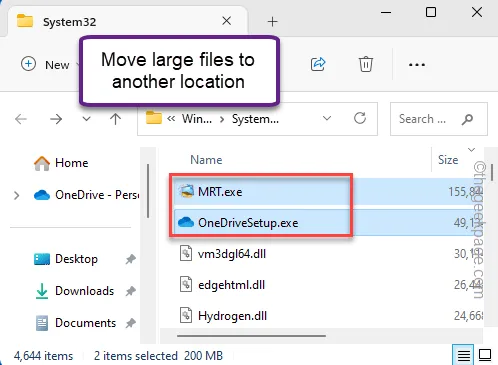
수정 1 – OmApSvcBroker 파일 삭제
방법 1 – 터미널 사용
1단계 – Win 키를 한 번 누른 후 ” cmd “를 작성합니다.
2 단계 – 그런 다음 ” 명령 프롬프트 “를 마우스 오른쪽 버튼으로 누릅니다. 그런 다음 ” 관리자 권한으로 실행 “을 누릅니다.
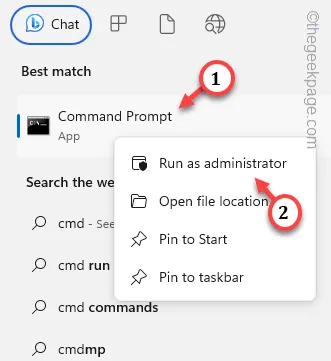
3단계 – 이 코드를 터미널에 붙여넣고 Enter 키를 눌러 시스템에서 파일을 삭제합니다.
schtasks.exe /delete /TN “\OmApSvcBroker” /f
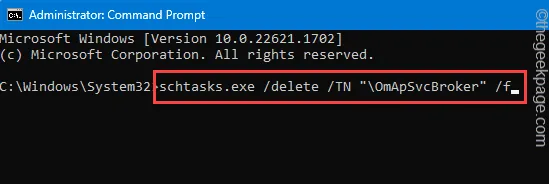
1단계 – Win+E 키를 함께 사용하여 파일 탐색기에 직접 연결합니다.
2단계 – 이 폴더로 이동 –
C:\Program Files (x86)\MSI\MSI NBFoundation service
3단계 – 그런 다음 ” OmApSvcBroker.exe ” 파일을 마우스 오른쪽 버튼으로 누르고 ” 삭제 “를 눌러 컴퓨터에서 파일을 제거합니다.
이렇게 하면 컴퓨터에서 OmApSvcBroker.exe 구성 요소를 제거할 수 있습니다.
System32 폴더 의 상태를 확인합니다 . 이것이 작동하는지 확인하십시오.
수정 2 – 디스크 정리 사용
1단계 – Win+R 키를 함께 누르십시오 .
2 단계 – 그런 다음 이것을 작성하고 Enter 키를 누르십시오 .
cleanmgr
3단계 – Windows 드라이브 (일반적으로 C: 드라이브)를 선택 하고 ” 확인 “을 클릭합니다.
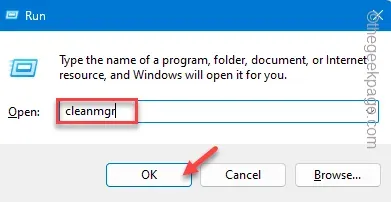
4단계 – 다음 단계로 넘어가면 시스템에서 지워지기를 기다리는 여러 항목이 표시됩니다. 해당 항목을 모두 선택합니다 .
5단계 – 그런 다음 ” 확인 “을 클릭하여 디스크 정리 프로세스를 시작합니다 .
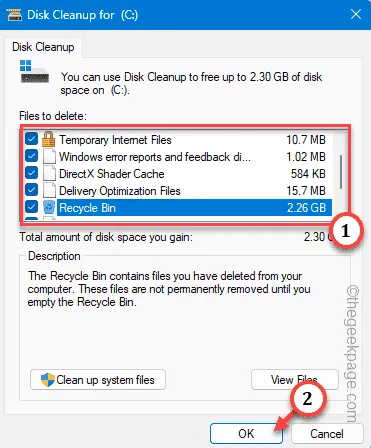
이제 이것이 컴퓨터를 정리할 때까지 기다리기만 하면 됩니다. 완료되면 파일 탐색기를 엽니다. 그런 다음 System32 폴더 의 폴더 크기를 확인하십시오 .
수정 3 – Temp 폴더 비우기
1단계 – 실행 패널을 엽니다 . 그런 다음 Windows 키 와 R 키를 함께 사용하십시오.
2단계 – 이 코드를 붙여넣고 ” 확인 “을 클릭합니다.
%temp%
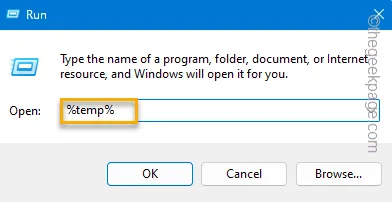
3단계 – Win+A 키를 함께 사용하여 한 번에 모든 콘텐츠를 선택합니다 . Delete 키를 사용하여 Temp 폴더를 비웁니다.
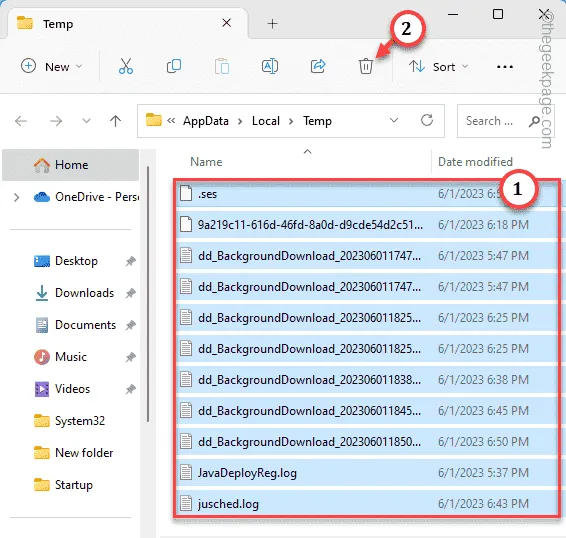
파일 탐색기를 종료합니다. 컴퓨터를 다시 시작하십시오 .
수정 4 – 더 큰 파일을 다른 드라이브로 이동
1단계 – Win+E 키를 함께 누른 상태 에서 이 영역으로 이동 –
C:\Windows\System32
2단계 – System32 폴더 내에서 여기에서 큰 파일이나 폴더를 찾습니다.
3단계 – 여기에서 불필요한 파일을 찾습니다. 해당 파일 또는 폴더를 여기에서 다른 드라이브로 이동하여 공간을 절약하십시오.
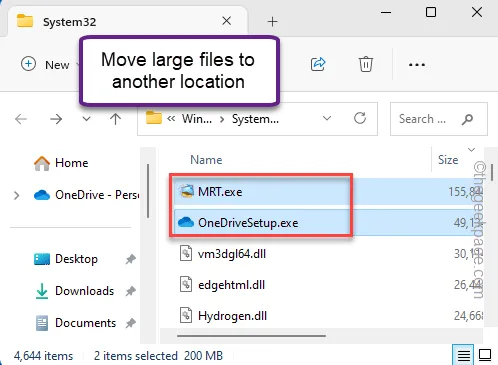
수정 5 – 불필요한 앱 제거
1단계 – Win+X 키를 함께 사용합니다 .
2단계 – 실행 패널에 ” appwiz.cpl “을 빠르게 입력 하고 Enter 키를 누릅니다 .
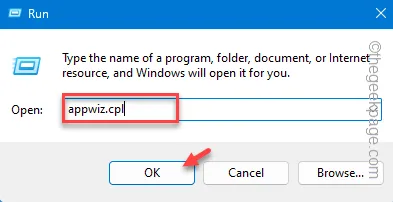
3단계 – 시스템에 있는 모든 앱을 찾습니다. 해당 목록에서 불필요한 큰 앱을 찾으십시오.
4단계 – 그러한 앱을 찾을 수 있으면 해당 앱을 마우스 오른쪽 버튼으로 누르고 ” 제거 “를 눌러 컴퓨터에서 제거하십시오.
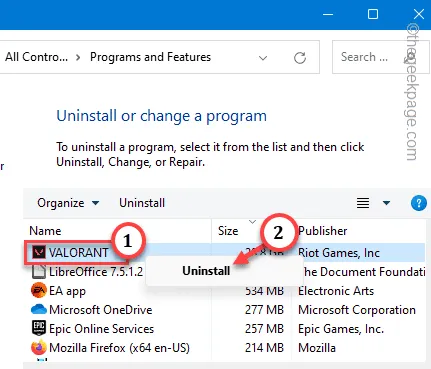


답글 남기기